8 найкращих способів виправити те, що телефон Android не відображається на Mac
Різне / / August 19, 2023
У той час як Apple Mac чудово працює з апаратним забезпеченням компанії, таким як iPhone або iPad, це не вірно для Android. Вам потрібно покладатися на програми сторонніх розробників та інші хитрощі, щоб передавати файли з телефону Android на Mac або навпаки. Плутанина починається, коли ваш телефон Android взагалі не відображається на Mac. Якщо ви зіткнулися з тим самим, ось найкращі способи вирішення проблеми.

Щоб обмінюватися файлами між Android і Mac, ви завжди можете скористатися службою хмарного зберігання даних або інструментом передавання даних Wi-Fi. Але це забирає багато часу та часом незручно. Крім того, ніщо не зрівняється зі швидкістю та надійністю дротового з’єднання. Давайте раз і назавжди вирішимо проблему «Mac не виявляє телефон Android».
1. Установіть програму Android File Transfer
На відміну від Windows, ви не можете просто підключити свій телефон Android до Mac і отримати доступ до пам’яті пристрою з програми керування файлами за замовчуванням. Це означає, що ваш телефон Android не відображатиметься в Finder на Mac.
Google пропонує програму Android File Transfer для переміщення файлів між телефоном Android і Mac. Ви можете перейти за посиланням нижче, щоб установити програму Android File Transfer на Mac. Підключіть свій телефон до Mac, і програма повинна автоматично запуститися та показати вміст телефону.
Завантажте Android File Transfer на Mac
Продовжуйте використовувати наведені нижче прийоми, якщо проблема не зникає на вашому Mac і Android.
2. Перевірте кабель USB

Ваш телефон Android може не відображатися через слабке з’єднання або несправний кабель. Слід уважно перевірити підключення. Ви також можете використовувати кабель USB з іншим пристроєм. Якщо ви стикаєтеся з тим же з іншими пристроями, пора замінити кабель на новий.
3. Дозвольте аксесуару підключитися
Коли ви вперше підключаєте телефон Android до Mac, macOS запитує дозвіл на підключення аксесуара. Обов’язково натисніть «Дозволити», щоб перевірити свій телефон Android на Mac. Перегляньте знімок екрана нижче для довідки.

4. Використовуйте інший порт
Більшість MacBook мають кілька портів USB, які можна використовувати. Якщо певний порт не працює, скористайтеся іншим портом для підключення телефону Android.
5. Увімкніть спільний доступ до файлів на телефоні Android
За замовчуванням, коли ви підключаєте телефон Android до ПК або Mac, система починає заряджати телефон. Якщо ви хочете отримати доступ до свого телефону для передачі файлів, увімкніть дозвіл на передачу файлів на своєму телефоні Android.
Крок 1: Підключіть свій телефон Android до Mac.
Крок 2: Розблокуйте свій телефон Android і проведіть пальцем вниз від головного екрана. Виберіть сповіщення системи Android.
крок 3: Торкніться перемикача поруч із «Передача файлів/Android Auto».

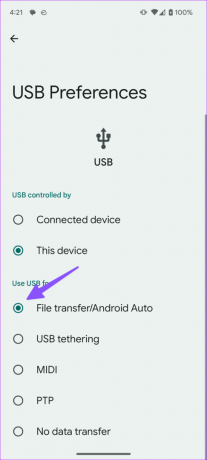
крок 4: Запустіть програму Android File Transfer на Mac, і повинні з’явитися папки телефону.
6. Використовуйте OpenMTP
Програма Android File Transfer за замовчуванням у кращому випадку проста. Ми часто стикалися з проблемами під час передачі файлів із наших телефонів Android. Є альтернативні методи завершення передачі файлу робота. Серед них OpenMTP — безкоштовна альтернатива Android File Transfer на Mac. Перевіримо це в дії.
Крок 1: Завантажте та встановіть Open MTP за посиланням нижче.
Завантажте OpenMTP на Mac
Крок 2: Підключіть свій телефон Android до Mac за допомогою кабелю даних і запустіть OpenMTP.
крок 3: Ліворуч показано пам’ять Mac, а праворуч – пристрій Android.
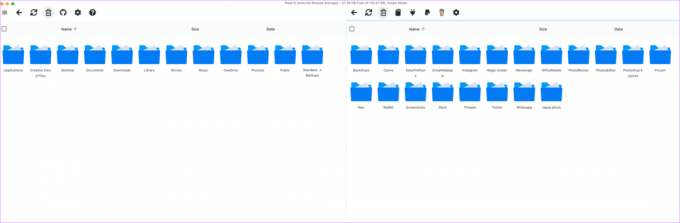
крок 4: Ви можете перетягувати фотографії зі свого телефону Android на свій Mac і навпаки. Уся робота з програмним забезпеченням плавна, інтуїтивно зрозуміла та працює без зайвих зусиль.
7. Не використовуйте Dongle
Ви намагаєтеся підключити свій телефон Android до Mac за допомогою ключа? Ви можете зіткнутися з помилками через пошкоджений ключ. Оскільки більшість телефонів Android оснащено портом Type-C, використовуйте кабель Type-C – Type-C і підключіть його безпосередньо до Mac.
8. Оновіть macOS
Застаріла збірка macOS може перешкоджати підключенню зовнішніх пристроїв до вашого Mac. Настав час інсталювати останнє оновлення macOS.
Крок 1: Натисніть піктограму Apple на панелі меню та відкрийте «Параметри системи».
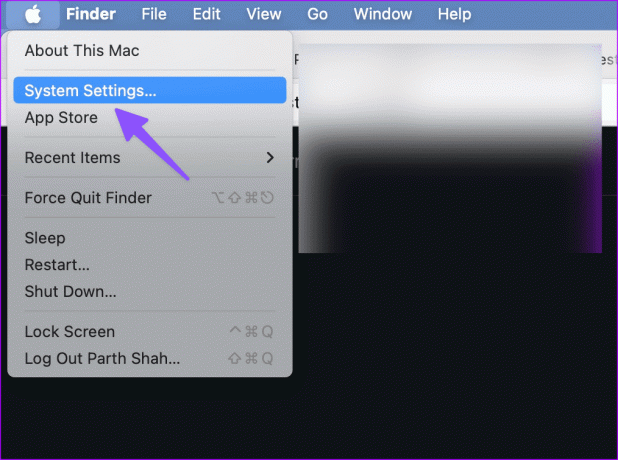
Крок 2: Перейдіть до розділу Загальні та відкрийте Оновлення програмного забезпечення.

Завантажте та встановіть останню версію програмного забезпечення macOS і повторіть спробу.
Зробіть Android Play Nice з Mac
Ви також можете перезавантажити Mac і телефон Android і підключити їх. За допомогою програм сторонніх розробників ви можете бездротовим способом надсилати файли з Android на Mac. Прочитайте наш присвячений допис використовуйте Nearby Share на Mac для передачі файлів з Android.
Востаннє оновлено 21 липня 2023 р
Стаття вище може містити партнерські посилання, які допомагають підтримувати Guiding Tech. Однак це не впливає на нашу редакційну чесність. Вміст залишається неупередженим і автентичним.

Написано
Парт раніше працював на EOTO.tech, висвітлюючи технічні новини. Зараз він працює фрілансером у Guiding Tech, пише про порівняння програм, навчальні посібники, поради та підказки щодо програмного забезпечення та глибоко занурюється в платформи iOS, Android, macOS та Windows.



